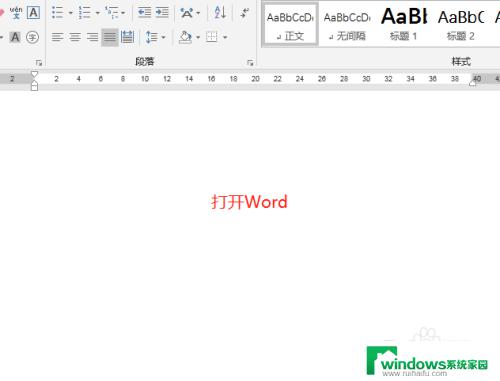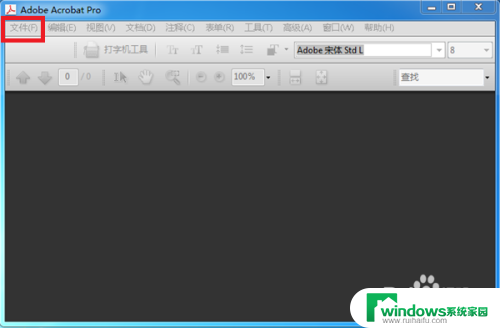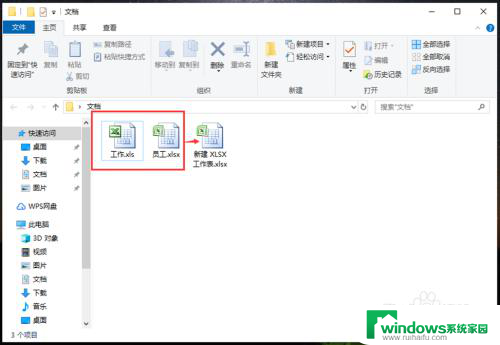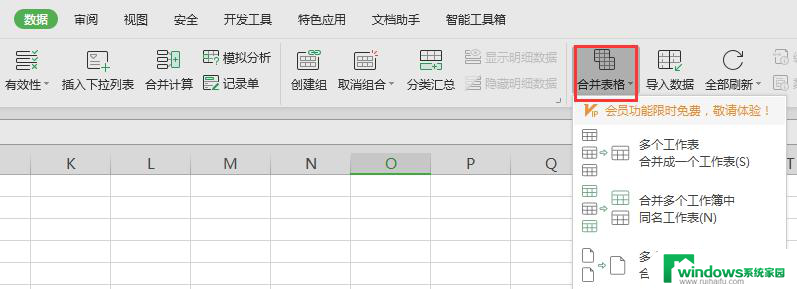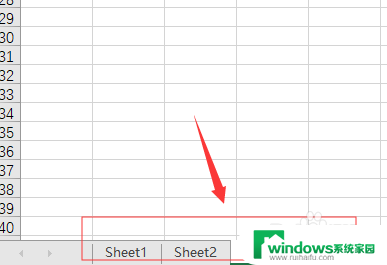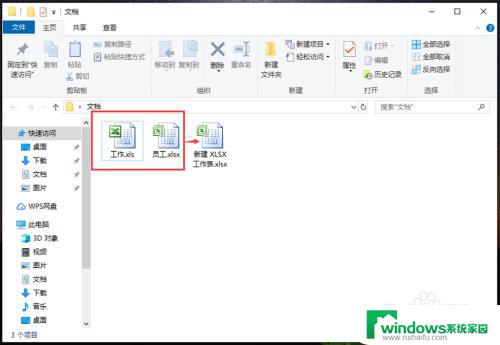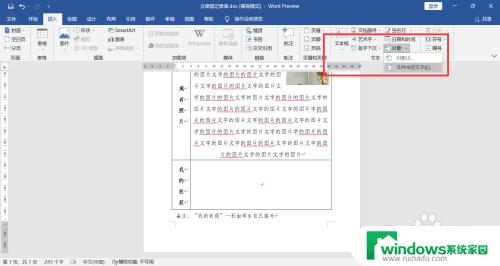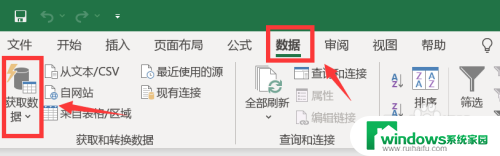如何将两个word合并成一个 教你如何合并多个Word文档为一个整理好的文档
如何将两个word合并成一个,在现代社会中Word文档已成为我们生活和工作中不可或缺的一部分,在处理大量文档时,我们可能会遇到一个常见的问题,即如何将多个Word文档合并成一个整洁完整的文档。这项任务可能会令人望而却步,但幸运的是,有一些简单而有效的方法可以帮助我们轻松完成。本文将介绍一些技巧和步骤,指导您如何将两个Word文档合并为一个整理好的文档,让您的工作更加高效和便捷。无论您是在学校、办公室还是在家中工作,这些技巧都将为您提供宝贵的帮助。让我们一起来了解吧!
具体步骤:
1.首先我们打开Word软件,点击菜单栏中的“插入”。在其扩展项中找到“文本”选项。如图所示:

2.接着单击“文本”选项下方的下三角符号,在其子项中点击“对象”。如图所示:

3.然后我们点击“对象”右侧的下三角符号,在其子项中单击“文件中的文字”。这时会弹窗“插入文件”对话窗。如图所示:
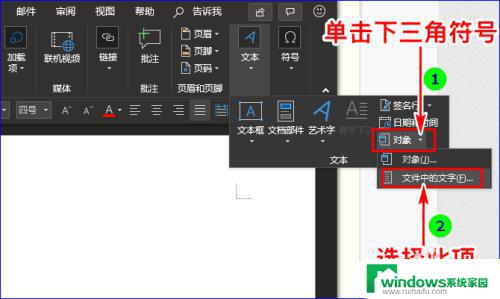
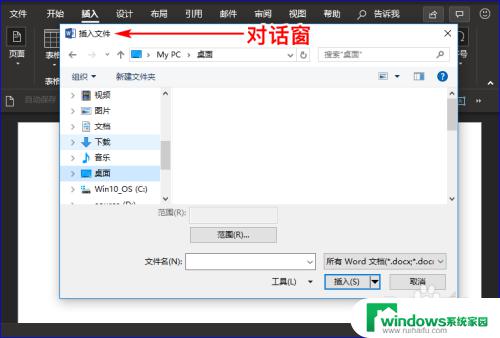
4.在“插入文件”对话窗中,我们选中需要合并的Word文档。如图所示:
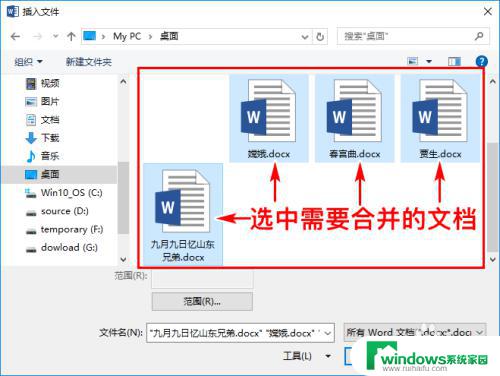
5.最后点击对话窗中的“插入”按钮,这样选中的文档就合并到一个文档中啦。如图所示:
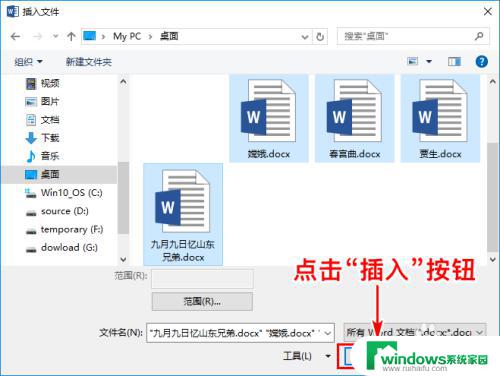
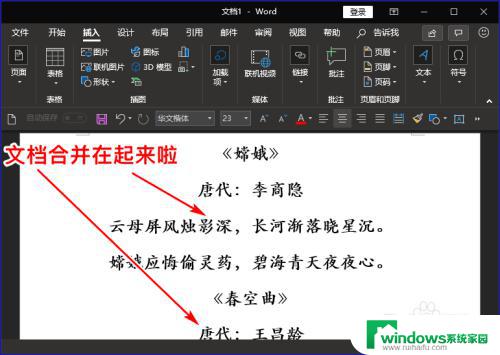

以上就是如何将两个Word合并成一个的全部内容,碰到同样情况的朋友们,可以参照小编的方法来处理,希望能对大家有所帮助。